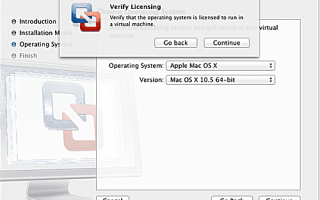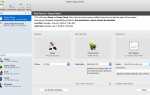Содержание
Когда Apple выпустила OS X Lion, она изменила лицензионное соглашение, чтобы позволить клиентам запускать как клиентские, так и серверные версии Lion в виртуальной среде. Единственным предостережением было то, что приложение виртуализации должно было работать на Mac.
Это было хорошей новостью для некоторых, в основном разработчиков и тех, кто работает в ИТ-отрасли, которым необходимо запускать серверные среды. Для остальных из нас это не казалось таким уж большим событием, по крайней мере, пока VMware, один из ведущих разработчиков программного обеспечения для виртуализации, не выпустил новую версию Fusion. Fusion 4.1 может запускать клиенты Leopard и Snow Leopard в виртуальной среде на Mac.
Почему это важно? Одной из основных претензий, которые есть у многих пользователей Mac относительно Lion, является невозможность запуска более старых приложений, написанных для процессоров PowerPC. Отсутствие поддержки приложений до Intel заставило многих пользователей Mac отказаться от обновления до Lion.
Теперь, когда есть возможность виртуализировать Leopard или Snow Leopard в VMware Fusion 4.1 или более поздней версии, нет никаких причин не переходить на OS X Lion. Вы по-прежнему можете запускать ваши любимые старые приложения в виртуальной среде Fusion.
Обновление VMware Fusion
Вскоре после того, как VMware Fusion выпустил версию 4.1, они узнали, что изменения лицензии Apple не повлияли на OS X Leopard или Snow Leopard, и позволили только виртуализацию клиентского программного обеспечения OS X Lion и более поздних версий. VMware внесла изменения в последующих версиях приложения Fusion, которое предотвращает виртуализацию любой клиентской версии OS X, предшествующей OS X Lion.
Если у вас есть оригинальная версия Fusion 4.1, эти инструкции будут работать. В противном случае, если вам нужно запустить Leopard или Snow Leopard в виртуальной среде, вы можете сделать это, используя серверную версию операционной системы, которая может работать в виртуальной среде.
Fusion 4.1 Установка Snow Leopard в качестве виртуальной среды
В этом пошаговом руководстве мы покажем вам, как установить свежую копию Snow Leopard на виртуальной машине VMware Fusion 4.1 или более поздней версии. Если вы хотите установить вместо этого Leopard, шаги очень похожи, и это руководство должно помочь вам пройти через этот процесс.
Последнее замечание, прежде чем мы начнем. Существует небольшая вероятность того, что VMware сможет удалить эту возможность в ближайшем будущем, если Apple возразит достаточно громко. Если вы заинтересованы в виртуализации Leopard или Snow Leopard, мы рекомендуем приобрести VMware Fusion 4.1 как можно скорее.
Что тебе понадобится
- Установленная копия VMware Fusion 4.1 или более поздней версии.
- Установочный DVD Snow Leopard.
- Не менее 15 ГБ свободного места для установки Snow Leopard.
- Около часа вашего времени.
01
из 02
Установите Snow Leopard на виртуальной машине VMware Fusion
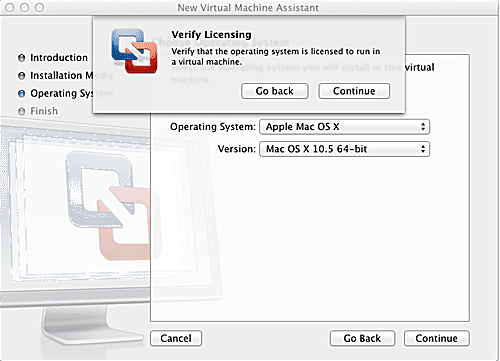
Появится раскрывающийся лист с просьбой подтвердить лицензию.
Снимок экрана любезно предоставлен Coyote Moon, Inc.
VMware Fusion облегчает создание новой виртуальной машины, но некоторые вещи не совсем просты, особенно для добавления клиентских ОС Leopard или Snow Leopard.
Тесты виртуализации
Создание виртуальной машины Snow Leopard
- открыто твой DVD-привод а также вставить Установочный DVD Snow Leopard.
- Подождите, пока DVD-диск Snow Leopard смонтируется на рабочем столе.
- Запустите VMware Fusion из вашего каталога / Applications или из Док.
- Создать новую виртуальную машину щелкающий Создать новую кнопку в Окно библиотеки виртуальных машин, или выбрав Файл, Новый.
- Новый помощник виртуальной машины откроется. Нажмите Продолжить кнопка.
- Выбрать Пользовательский установочный диск или образ операционной системы в качестве типа установочного носителя.
- Нажмите Продолжить кнопка.
- Использовать Раскрывающееся меню операционной системы выбирать Apple Mac OS X.
- Использовать Раскрывающееся меню версии выбирать Mac OS X 10.6 64-разрядная.
- Нажмите Продолжить кнопка.
- Появится раскрывающийся лист с просьбой подтвердить лицензию. Вас не спросят о каких-либо серийных номерах; Вас только попросят подтвердить, что ОС разрешено запускать на виртуальной машине. Нажмите Продолжить.
- Появится сводная информация о конфигурации, показывающая, как будет настроена виртуальная машина. Вы можете изменить условия по умолчанию позже, так что продолжайте и щелчок Конец.
- Вам будет представлен лист Finder, который вы можете использовать для указания места хранения виртуальной машины Snow Leopard. Перейдите туда, где вы хотите сохранить его, а затем щелчок Сохранить.
VMware Fusion запустит виртуальную машину. OS X Snow Leopard автоматически запустит процесс установки, как если бы вы загрузились с установочного DVD на вашем Mac.